Как запретить Windows 10 загружать обновления на другие ПК через Интернет
Гайд в разделе Windows Как запретить Windows 10 загружать обновления на другие ПК через Интернет содержит информацию, советы и подсказки, которые помогут изучить самые важные моменты и тонкости вопроса….

Windows 10 включает функцию одноранговой загрузки обновлений и приложений Магазина. По умолчанию Windows автоматически использует подключение к Интернету вашего ПК для загрузки обновлений, скрывая возможность отключения этих пяти щелчков мышью глубоко в операционной системе.
Вы можете продолжать использовать одноранговые обновления в своей локальной сети. , но вы можете не захотеть тратить впустую пропускную способность загрузки, чтобы уменьшить счета Microsoft за пропускную способность.Это особенно верно, если у вас есть ограничения на объем данных в вашем интернет-соединении.
Отключить загрузки
Вы найдете этот параметр там, где теперь существуют все остальные настройки Центра обновления Windows, в приложении «Настройки». Откройте его, нажав кнопку «Пуск» и выбрав «Настройки» в нижнем левом углу меню «Пуск».
В появившемся окне настроек щелкните (или коснитесь) значок «Обновление и безопасность».
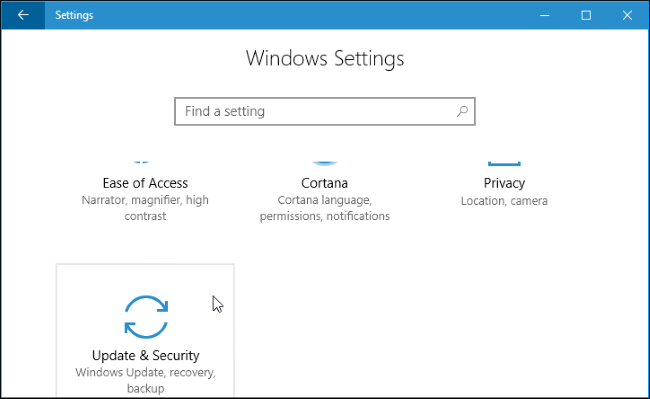
Щелкните ссылку «Дополнительные параметры» в разделе «Параметры обновления» на панели обновления Windows.
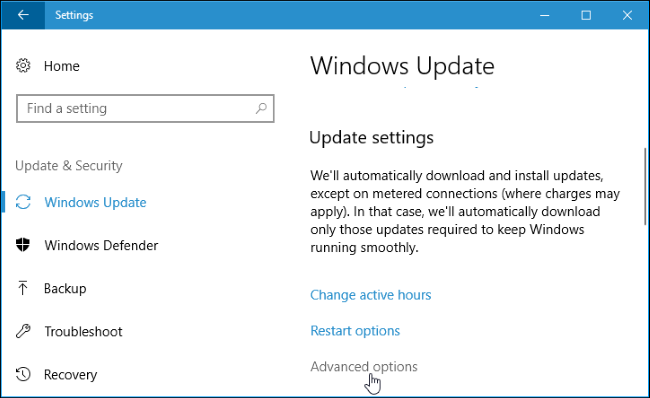
Щелкните ссылку «Оптимизация доставки» здесь.
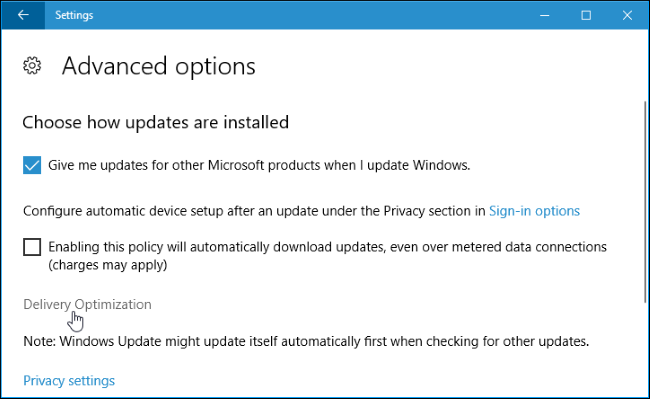
Выберите предпочтительный вариант в разделе «Разрешить загрузку с других компьютеров». Мы рекомендуем просто выбрать здесь «ПК в моей локальной сети».
- Выключено: это полностью отключает функцию однорангового обновления.Обновления будут загружаться только с серверов Microsoft и никуда не будут выгружаться.
- ПК в моей локальной сети: это лучший вариант. Включив эту функцию, вы сможете получать одноранговые обновления в домашней или рабочей сети. Это означает более быструю загрузку и меньшую полосу пропускания загрузки. Вам нужно будет загрузить обновления только один раз, и они будут доступны на всех ваших компьютерах. Ваш компьютер никогда не будет загружать обновления через Интернет.
- ПК в моей локальной сети и ПК в Интернете: этот параметр установлен по умолчанию, хотя, вероятно, не должен. Если этот параметр включен, Windows 10 будет загружать обновления с вашего ПК на другие компьютеры через Интернет. Эти компьютеры обычно просто загружают обновления от Microsoft, но Microsoft сэкономит на пропускной способности, потому что эти компьютеры получают некоторые обновления через ваше Интернет-соединение.
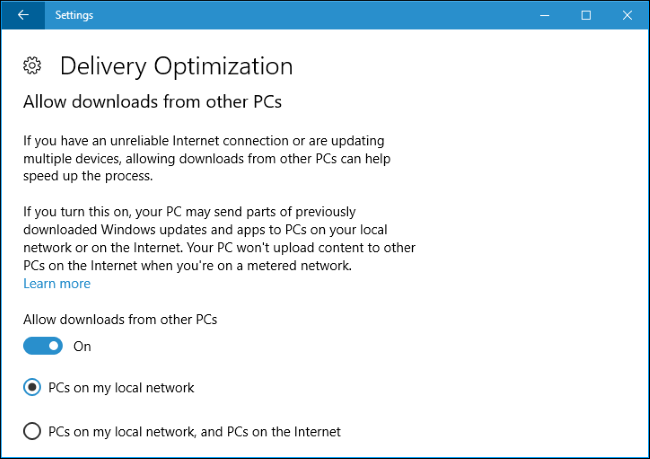
Вы также можете установить для своего подключения измеряемое соединение
Вы также можете установить текущее Wi-Fi-соединение как «ограниченное». Когда вы устанавливаете подключение по счетчику, вы сообщаете Windows, что это подключение с ограниченным доступом к данным, например, подключение для мобильных данных или точка доступа Wi-Fi со смартфона, к которому вы привязаны. Windows не загружает обновления через лимитное соединение — она даже не загружает большинство обновлений Windows автоматически.
Чтобы настроить текущую сеть Wi-Fi как дозированное соединение, перейдите в Настройки & gt, Сеть и Интернет & gt, Wi-Fi и щелкните имя сети Wi-Fi, к которой вы подключены. Активируйте переключатель в разделе «Установить как дозированное соединение». Текущая сеть Wi-Fi станет лимитным подключением.
В этом нет необходимости, если вы уже отключили одноранговые обновления в целом. Это также предотвратит обмен обновлениями вашего ПК с Windows 10 с другими компьютерами в той же локальной сети.
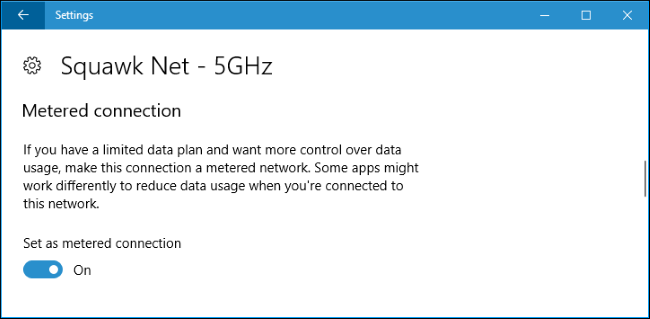
Объяснение одноранговых обновлений
Одноранговые обновления на самом деле являются отличной функцией в вашей локальной сети. Загрузите обновление один раз, и весь ваш компьютер сможет им поделиться. Пропускная способность вашей локальной сети должна быть достаточной. На самом деле это экономит ваше время и сокращает объем загружаемых данных, поскольку вам не придется загружать обновления пять раз, если у вас дома пять компьютеров с Windows 10.
Microsoft снова приобрела Pando Networks. 2013.Pando Networks была одноранговой компанией по распространению медиа и использовала модифицированную форму BitTorrent для распространения данных. Это не было подтверждено, но наблюдатели Microsoft считают, что одноранговые загрузки Windows 10 основаны на этой технологии. Как и в случае с BitTorrent, Microsoft заявляет, что «загрузка разбивается на более мелкие части» и «Windows использует самый быстрый и надежный источник загрузки для каждой части файла.«Выражаясь языком BitTorrent, Windows 10« загружает »обновления на ваш компьютер с настройками по умолчанию. Как и в случае с BitTorrent, Центр обновления Windows проверяет полученные элементы, чтобы убедиться, что они законны, поэтому отсутствует риск загрузки подделанного обновления.
Windows 10 — не первый программный продукт, в котором можно играть в эту игру. .Множество компаний-производителей компьютерных игр, в частности Blizzard Entertainment, распространяют игры и исправления с помощью однорангового загрузчика, который использует BitTorrent в фоновом режиме для ускорения загрузки, разделяя ваше интернет-соединение с другими людьми, которые скачивают. Однако, как правило, они более заметны — это не скрытая функция, включенная в фоновом режиме, которая всегда работает.
Если серверы Microsoft подвергаются критике, распределенный характер обновлений может гарантировать, что они быстрее охватят большее количество людей. Это также поможет Microsoft сэкономить на счетах за пропускную способность, поскольку они передают часть пропускной способности для загрузки, за которую им нужно будет заплатить, подключениям своих клиентов к Интернету.
Согласно Microsoft, эта функция называется « Оптимизация доставки Центра обновления Windows.«Microsoft заявляет, что также использует подключение вашего компьютера к Интернету для загрузки универсальных приложений, которые вы скачали на другие ПК через Интернет, так что речь идет не только об обновлениях Windows. Это ясно не указано в самом приложении «Настройки», а только на веб-сайте Microsoft.
Для получения дополнительной информации обратитесь к официальным часто задаваемым вопросам по оптимизации доставки Центра обновления Windows на веб-сайте Microsoft.
Изображение предоставлено: John Trainor на Flickr
